|
HALLOWEEN DARKER

Ringrazio Titoune per avermi invitato a tradurre i suoi tutorial.

qui puoi trovare qualche risposta ai tuoi dubbi.
Se l'argomento che ti interessa non è presente, ti prego di segnalarmelo.
Per tradurre questo tutorial ho usato PSP X.
Questo tutorial è una creazione di ©Titoune e non può essere copiato su altri siti nè essere offerto per il download.
Lo stesso vale per la mia traduzione.
Il materiale viene da vari gruppi di condivisione. Il copyright appartiene ai rispettivi autori.
Grazie ai creatori dei tubes che mettono a disposizione il loro lavoro in vari gruppi di condivisione.
Rispetta il lavoro degli autori, non cambiare il nome del file e non cancellare il watermark.
Occorrente:
Un tube a scelta.
Il resto del materiale qui
Il tube che ho usato è di Gina
Filtri:
in caso di dubbi, ricorda di consultare la mia sezione filtri qui
Graphics Plus qui
Mura's Meister - Cloud qui
Adjust - Variations qui
Ti servirà anche Animation Shop qui

Metti la selezione selectionchapelle.PspSelection nella cartella Selezioni.
Metti la maschera Corel_07_015 nella cartella Maschere, se non la trovi tra le tue maschere.
Questa maschera è standard nella versioni superiori di PSP. Corrisponde, fino alla versione X, alla maschera standard "riccioli di fumo".
vedi le diverse denominazioni degli strumenti nelle varie versioni di PSP qui
Apri il resto del materiale in PSP.
1. Imposta il colore di primo piano con il colore #8c2406,
e il colore di sfondo con #4f0c03.
2. Apri una nuova immagine trasparente 750 x 600 pixels.
3. Effetti>Plugins>Mura's Meister - Cloud.
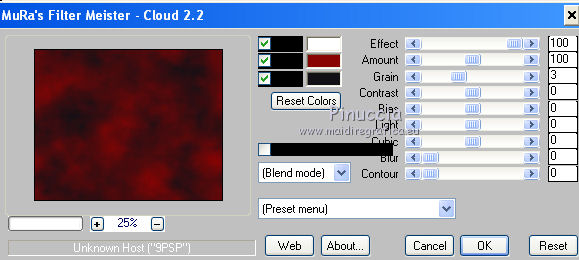
ricorda che questo filtro lavora con i lavori impostati nella paletta dei materiali, ma tiene in memoria il primo settaggio dall'apertura del programma.
Quindi se hai già usato il filtro, per essere sicuro di avere impostati i colori corretti premi il tasto Reset.
Premere successivamente il tasto Reset serve per cambiare casualmente (ragione per la quale il tuo risultato non potrà essere uguale al mio esempio, l'aspetto delle nuvole.
4. Livelli>Nuovo livello raster.
Selezione>Seleziona tutto.
Apri il tube Halloween_House_at_the_cemetery_Halloween_011248.
Immagine>Rifletti.
Modifica>Copia.
Torna al tuo lavoro e vai a Modifica>Incolla nella selezione.
Selezione>Deseleziona.
Cambia la modalità di miscelatura di questo livello in Luminanza (esistente).
Livelli>Duplica.
Cambia la modalità di miscelatura di questo livello in Moltiplica.
5. Livelli>Nuovo livello raster.
Imposta il colore di primo piano con un colore chiaro (il mio #d0c868).
Riempi  il nuovo livello con questo colore. il nuovo livello con questo colore.
6. Effetti>Plugins>Graphics Plus - Cut Glass, con i settaggi standard.
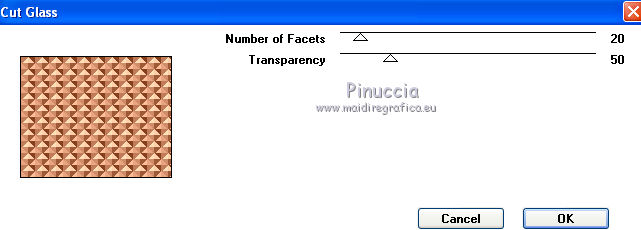
7. Selezione>Seleziona tutto.
Selezione>Modifica>Contrai - 2 pixels.
Premi sulla tastiera il tasto CANC.
Selezione>Inverti.
8. Effetti>Effetti 3D>Sfalsa ombra, con il colore nero:
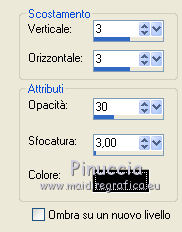
Ripeti l'Effetto Sfalsa ombra, cambiando verticale e orizzontale con -3.
Selezione>Deseleziona.
9. Livelli>Unisci>Unisci visibile.
Livelli>Duplica.
10. Immagine>Ridimensiona, all'85%, tutti i livelli non selezionato.
Regola>Messa a fuoco>Metti a fuoco.
Livelli>Duplica.
Rinomina questo livello "animazione 1".
11. Rimani posizionato sul livello "animazione 1".
Selezione>Seleziona tutto.
Selezione>Mobile.
Selezione>Immobilizza.
Selezione>inverti.
Selezione>Modifica>Contrai - 2 pixels.
12. Attiva il livello inferiore (Uniti).
Selezione>Innalza selezione a livello.
13. Regola>Sfocatura>Sfocatura gaussiana - raggio 15.

14. Livelli>Nuovo livello raster.
Riempi  con il colore di primo piano #d08c68. con il colore di primo piano #d08c68.
15. Effetti>Plugins>Graphics Plus - Cross Shadow, con i settaggi standard.

16. Livelli>Carica/Salva maschera>Carica maschera da disco,
cerca e seleziona la maschera Riccioli di fumo,
se stai usando versioni superiori a PSP X: Corel_07_015,
se non la trovi usa la maschera fornita con il materiale.
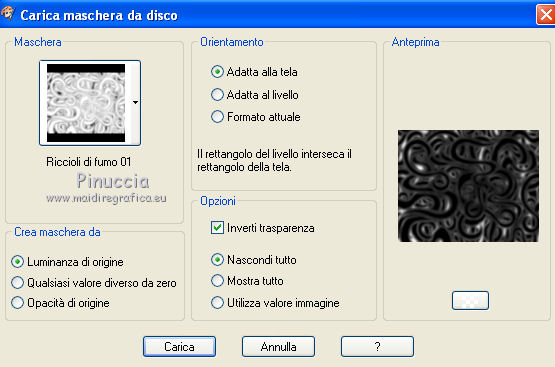
Livelli>Unisci>Unisci gruppo.
Rinomina questo livello "animazione 2".
Selezione>Deseleziona.
17. Apri il tuo tube e vai a Modifica>Copia.
Torna al tuo lavoro e vai a Modifica>Incolla come nuovo livello.
Immagine>Ridimensiona, se e quanto necessario.
Regola>Messa a fuoco>Metti a fuoco.
Posiziona  il tube in basso a sinistra. il tube in basso a sinistra.
Livelli>Duplica.
Cambia la modalità di miscelatura di questo livello in Luce diffusa.
18. Effetti>Effetti 3D>Sfalsa ombra, con i settaggi precedenti.
19. Apri il tube "texte" e vai a Modifica>Copia.
Torna al tuo lavoro e vai a Modifica>Incolla come nuovo livello.
Posiziona  il testo come preferisci. il testo come preferisci.
20. Effetti>Effetti 3D>Sfalsa ombra, con i settaggi precedenti.
Aggiungi il tuo nome e/o il tuo watermark.
Animazione.
21. Cambia la modalità di miscelatura del livello "animazione 2" in Dissolvi,
e abbassa l'opacità al 5%.
Modifica>Copia Unione.
Apri Animation Shop e vai a Modifica>Incolla come nuova animazione.
22. Torna in PSP.
Abbassa l'opacità del livello "animazione 2" al 10%.
Attiva il livello "animazione 1".
23. Selezione>Carica/Salva selezione>Carica selezione da disco.
Cerca e carica la selezione sélection_chapelle.
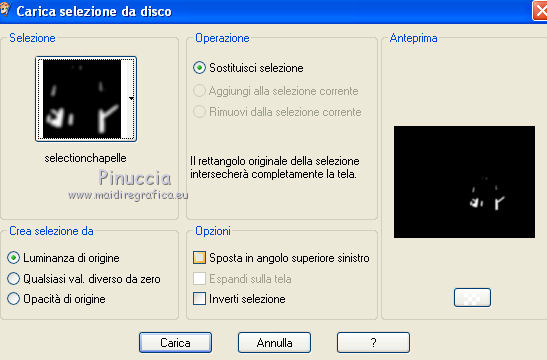
24. Effetti>Plugins>Adjust - Variations.
1 clic su Original, per annullare eventuali precedenti settaggi memorizzati dal filtro;
1 clic su More Yellow, 1 clic su Lighter e ok.
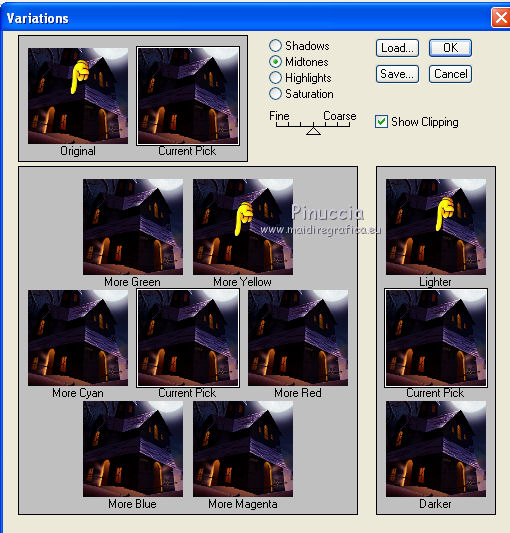
Selezione>Deseleziona.
Cambia la modalità di miscelatura di questo livello in Filtra.
Modifica>Copia Unione.
Torna in Animation Shop e vai a Modifica>Incolla>Incolla dopo il fotogramma corrente.
25. Di nuovo in PSP.
Modifica>Annulla azione Proprietà livello.
Modifica>Annulla azione Deseleziona.
E sei nuovamente sul livello "animazione 1" con la selezione attiva.
26. Effetti>Plugins>Adjust - Variation.
1 clic su Lighter e ok.
Selezione>Deseleziona e lascia la modalità di miscelatura a Normale.
27. Lascia l'opacità del livello "animazione 2" in Dissolvi e porta l'opacità a 15.
Modifica>Copia Unione.
In Animation Shop: Modifica>Incolla>Incolla dopo il fotogramma corrente.
Modifica>Seleziona tutto.
Animazione>Proprietà fotogramma e imposta la velocità a 25.

Controlla il risultato cliccando su Visualizza  e salva in formato gif. e salva in formato gif.

Se hai problemi o dubbi, o trovi un link non funzionante,
o anche soltanto per un saluto, scrivimi.
29 Ottobre 2010
|




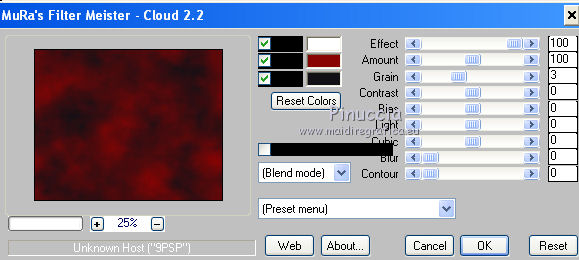
 il nuovo livello con questo colore.
il nuovo livello con questo colore.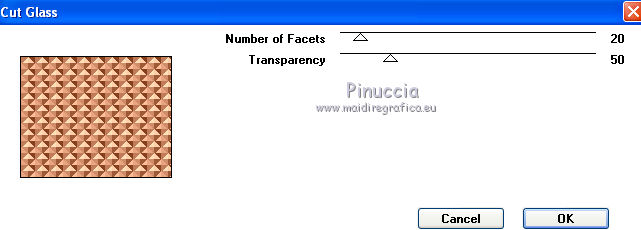
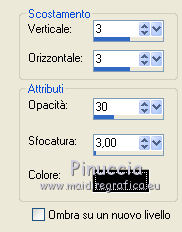


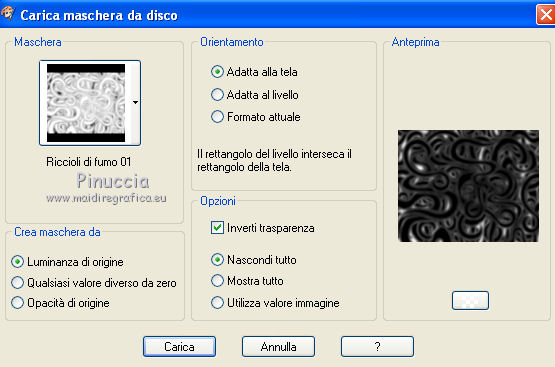
 il tube in basso a sinistra.
il tube in basso a sinistra.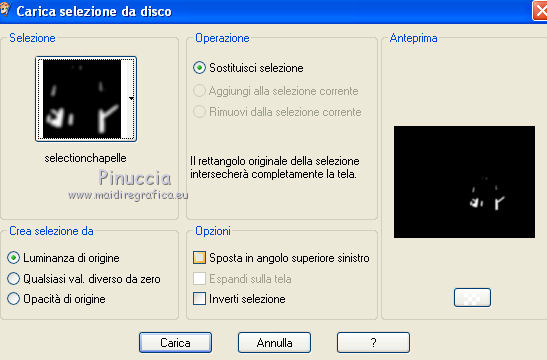
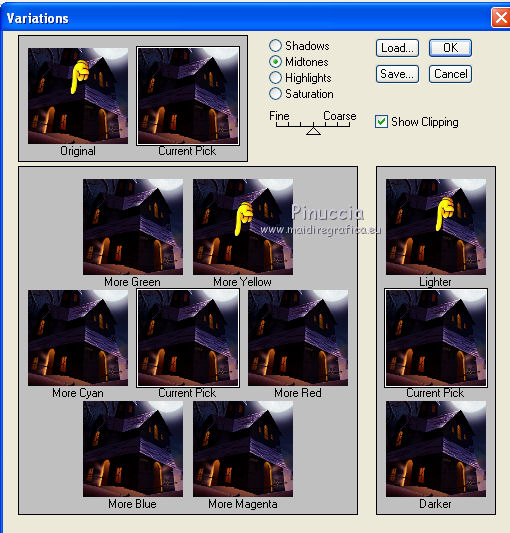

 e salva in formato gif.
e salva in formato gif.

